Wie erstelle ich einen Strichcode in Word?
Sie werden Barcodes auf Produkten in den Supermärkten und auf Firmenprodukten sehen. Barcodes werden verwendet, um Informationen wie Produktnummern, Chargennummern und Seriennummern zu übersetzen. Barcodes helfen Herstellern, Einzelhändlern und anderen Branchen, Produkte auf ihrem Weg durch die Lieferkette zu verfolgen und zu identifizieren.
Ein Barcode ist ein Muster aus parallelen Balken oder Linien, das Informationen enthält, die ein Computer lesen kann. In diesem Tutorial erklären wir, wie Sie die Barcode-Schriftart(Barcode Font) herunterladen und wie Sie einen Barcode mit der heruntergeladenen Barcode-Schriftart(Barcode Font) in Microsoft Word erstellen .
So erstellen Sie einen Strichcode in Word
Laden Sie die Barcode-Schriftart herunter
Zuerst werden wir eine Barcode-Schriftart(Barcode Font) herunterladen .

Öffnen Sie Ihren Webbrowser(Web) und geben Sie die Suchmaschine fonts2u.com ein(fonts2u.com) . Klicken Sie(Click) auf den Site-Namen, und Sie gelangen zur Homepage der Site.

Klicken Sie auf der Website auf Strichcode(Barcode) .

Nachdem Sie auf Barcode geklickt haben, scrollen Sie nach unten; Sie werden verschiedene Barcodes(Barcode) sehen , aus denen Sie wählen können. Wählen Sie(Select) eine Ihrer Möglichkeiten aus. In diesem Tutorial entscheiden wir uns dafür, Barcode 39 herunterzuladen .

Ein Dialogfeld wird angezeigt, klicken Sie auf Datei speichern(Save File) und dann auf OK .
Der Barcode wird heruntergeladen.

Öffnen Sie dann Ihren Datei-Explorer(File Explorer) und wählen Sie die heruntergeladene Font-Barcode -Datei aus.(Font Barcode)

Jetzt werden wir die Datei extrahieren.
Klicken Sie mit der rechten Maustaste auf die Datei und wählen Sie Alle(Extract All) extrahieren, um die Datei zu extrahieren.
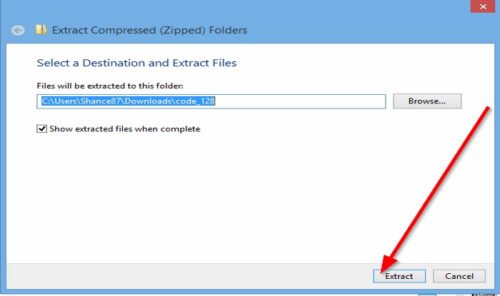
Ein Dialogfeld „ Komprimierten (gezippten) Ordner extrahieren“ wird angezeigt; (Extract compressed (Zipped) Folder)klicken Sie auf Extrahieren(Extract) .
Die Datei wird extrahiert.

Doppelklicken Sie auf den extrahierten Ordner(Extracted Folder) .

Doppelklicken Sie im Ordner auf die Datei(File) .

Ein Dialogfeld des Barcodes(Barcode ) wird angezeigt. In der Box sehen Sie die Barcodes . Klicken Sie auf (Click) Installieren(Install) .
Die Barcode-Schriftart ist installiert.

Um den Barcode zu finden, gehen Sie zu Ihrer lokalen Festplatte(Local Disk) .

Klicken Sie auf Windows -Ordner.

Wählen Sie im Windows -Ordner den Ordner Schriftart(Font) aus .

Sie sehen den Barcode im Schriftartenordner.
Erstellen Sie einen Barcode mit einer heruntergeladenen Barcode-Schriftart(Barcode Font)
Öffnen Sie Microsoft Word(Microsoft Word)

Geben Sie im Word-Dokument(Word Document) die Informationen ein, die der Barcode enthalten soll. In diesem Artikel geben wir „ The Windows Club “ ein.
Platzieren Sie ein Sternchen(Asterisk) - Symbol am Anfang und am Ende des Wortes, zum Beispiel *the windows Club* .
Markieren(Highligh) Sie nun den Text und gehen Sie zu den Schriftarten(Fonts ) auf der Registerkarte Home und scrollen Sie nach unten, bis Sie den Barcode sehen .
Klicken Sie auf den Strichcode(Barcode) .

Der Text wird automatisch in einen Barcode umgewandelt .
Um zu überprüfen, ob der Barcode gescannt werden kann oder nicht, können Sie einen Barcode-Scanner oder eine Barcode-Scanner-App auf Ihrem Smartphone verwenden.
Lesen Sie weiter(Read next) : Kostenlose Barcode Reader Scanner-Software für Windows 10(Free Barcode Reader Scanner software for Windows 10) .
Related posts
Verwenden Sie Microsoft Word als Barcode-Generator
So generieren Sie Barcodes mit Microsoft Word
So verwenden Sie Umschreibvorschläge in Word für Webanwendungen
Excel, Word oder PowerPoint konnten beim letzten Mal nicht gestartet werden
So erstellen Sie eine Broschüre oder ein Buch mit Microsoft Word
Was ist eine ASD-Datei und wie öffnet man sie in Microsoft Word?
So verwenden Sie den Microsoft Editor, um Grammatik und Rechtschreibung zu überprüfen
Entfernen Sie den Hintergrund eines Bildes mit Microsoft Word
So fügen Sie Seitenzahlen in Word hinzu, entfernen oder einfügen
So vergleichen Sie zwei Word-Dokumente und heben Unterschiede hervor
So verwenden Sie den Maßkonverter in Microsoft Office
So verwenden Sie den Seriendruck für Briefe in Word
Konvertieren Sie Word-Dokumente mit Batch Word to JPG Converter in JPG
So verwalten Sie Dokumentversionen in Word
Word konnte die Arbeitsdatei nicht erstellen, überprüfen Sie die temporäre Umgebungsvariable
Fehler behoben, Lesezeichen nicht in Microsoft Word definiert
So konvertieren Sie eine Tabelle in Text und Text in eine Tabelle in Word
So fügen Sie Musiknoten und Symbole in ein Word-Dokument ein
So verwenden Sie verknüpften Text in Word, um mehrere Dokumente zu aktualisieren
So zeigen Sie das Rechtschreib- und Grammatiktool in der Symbolleiste für den Schnellzugriff in Word an
